
Kaum hat man die ersten Objekte fertiggestellt, so muß natürlich manches geändert werden. Für diesen Fall klickt man bei gedrückter UMSCHALT-Taste in das Zeichenfenster. Die danach erscheinende Toolbox hat auch wieder einiges zu bieten: Standardfunktionen wie Trimmen, Runden oder Fasen über Löschen von Punkt, Linie und Bögen bis hin zu Änderungen von Längen, Anteilen oder Winkeln. Noch Fragen? Dann am besten einen Rechtsklick für die Sprechblasenhilfe ausführen!
Alle Funktionen können übrigends beliebig oft ausgeführt werden. Ein Druck auf die ESC-Taste und es erscheint wieder der Mauszeiger.

Ist man mit einem ersten Entwurf zufrieden, so ist vielleicht eine Bemaßung fällig. Dazu klickt man bei gedrückter Alt-Taste in das Zeichenfenster. Wie gewohnt erscheint eine Toolbox, nur diesmal für Bemaßungen. Nachdem man sich für die Art der Bemaßung entschieden und diese positioniert hat, erscheint ein Dialogfeld für die Beschriftung. Auch an dieser Stelle gibt es die nötige Vielfalt. Und für alle Spezialisten unter uns: Natürlich ist die Bemaßung assoziativ!
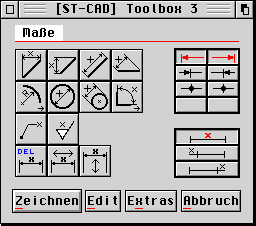
Jede Toolbox hat übrigens die Schalter für alle verbleibenden Toolboxen im unteren Teil, so daß man sich nicht gleich an die zusätzliche Taste beim Klicken in das Zeichenfenster erinnern muß.
Fang mich doch
Bestehende Objekte kann man in ST-CAD fangen. Während dem Konstruieren werden feste Punkte in der Umgebung einer einstellbaren Fangbox ansprechbar. ST-CAD kennt zum Beispiel Endpunkte, Mittelpunkte, Schnittpunkte, Tangenten, Zentren ... Diese Punkte werden mit einem Tastaturkürzel gewählt. Sehr schnell hat man auf diese Weise Verbindungen zu bestehenden Objekten hergestellt.
Layer inklusive
Natürlich besitzt ST-CAD auch Layer, um mehrere Ebenen innerhalb einer Zeichnung verwenden zu können. Doch damit nicht genug, jedem Layer kann ein beliebiger Name mit maximal 31 Zeichen vergeben werden, der im Zeichnungsfenster in der Infozeile erscheint. Über das Layermenü erreicht man eine Matrix und kann jederzeit sehr übersichtlich einzelne Layer aktivieren oder deaktivieren.
Praktisch wäre es, wenn den einzelnen Layern verschiedene Farben zugewiesen werden könnten, dies ist derzeit noch nicht vorgesehen.